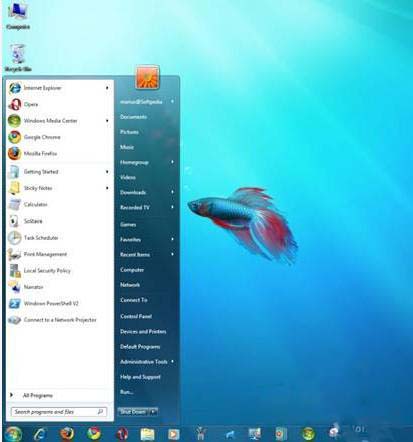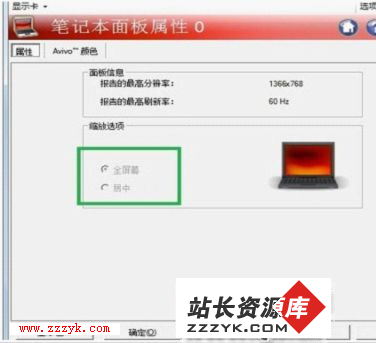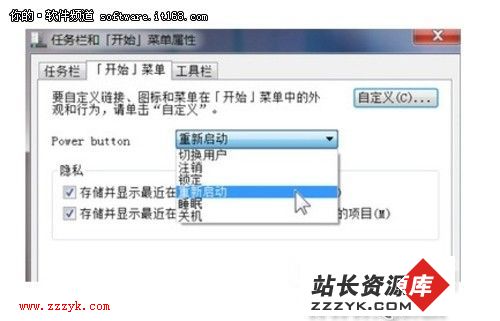windows7系统下如何完成分区间的容量调整或合并电脑知识网
windows7系统下如何完成分区间的容量调整或合并
1、右键点击计算机选择管理。(强烈建议您在分区操作前先按照上面方法创建一套系统恢复光盘. 如果以后您的计算机需要恢复到预装系统,而一键恢复失效的话,您可以使用您自
己制作的系统恢复光盘来恢复系统)
2、打开计算机管理后选择磁盘管理(EISA为做恢复时使用的隐藏分区) 。
3、在SW_Preload(C:)上点右键,弹出的菜单中选择压缩卷。
4、经过数秒钟计算后会告知“可用压缩空间大小”,在“输入压缩空间量”位置输入不超过“可用压缩空间大小”的数字后点击“压缩”。
5、例如输入“500”后点压缩,压缩后在SW_Preload(C:)后面会出现500MB未分配空间。
6、在“未分配”空间上点右键,弹出菜单中选择“新建简单卷”。
7、出现“新建简单卷向导”,直接点击下一步。
8、输入卷(新分区)大小,默认为未分配空间的最大值,点击下一步。
9、选择新分区的驱动器号(盘符),直接点击下一步。
10、对新分区格式化,勾选“执行快速格式化”后,点下一步。
11、格式化完成后未分配空间显示为状态良好,已可以使用,此时计算机中已可以看到新分区。
12、到上一步,分区已经做好了, 而如果您对之前分区大小不满意,或想合并分区,则需要在新加卷上点右键选择“删除卷”。
13、删除卷会丢失此分区上的所有数据,请提前备份重要数据。
14、删除卷后新加卷重新显示为未分配空间。
15、在SW_Preload上点右键选择“扩展卷”。
16、弹出扩展卷向导,直接点击下一步。
17、添加用来扩展的卷后点击下一步。
18、点击完成,完成扩展卷向导。
19、扩展卷完成后未分配空间就又合并到SW_Preload(C:)分区中了。
学电脑知识 尽在www.zzzyk.com 电脑知识网